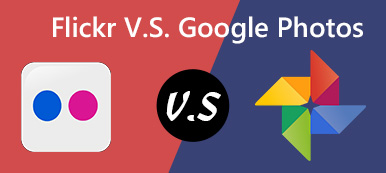Google相册是用于备份照片和视频的最佳云服务之一。 是否有Google Photos视频编辑器可以直接使用Google Photos的媒体文件制作精彩的电影? Google发布了许多视频编辑工具来修饰视频。 您可以利用它们来相应地制作满意的电影。
如何使用来编辑照片和视频 Google相册视频编辑器? 您应该怎么做才能制作出满意的电影? 现在,只需了解更多有关Google相册的简单视频编辑工具以及最佳替代品的信息。

第1部分:如何使用Google Photos Video Editor创建电影
为了使用Google Photos视频编辑器,您必须事先更新到最新版本的Google Photos。 它提供了不同的模板和视频编辑功能,可以相应地创建精彩的电影。 当您拥有足够多的同一个人(例如您的孩子)的照片时,它将一键式直接从Google相册中的视频和照片创建电影或幻灯片。
步骤1 启动Google相册帐户,并使用用户ID和密码登录。 转到 为您推荐 菜单,然后选择电影选项以在Google相册中创建电影或编辑视频。
步骤2 当你去的时候 制作电影 窗口中,您可以选择影片的预设模板。 输入模板(例如孩子成长模板)时,可以单击 开始申请 选项。

步骤3 您可以将照片和视频从Google相册手动导入到电影或幻灯片中。 之后,您可以点击 创建 单击右上角的按钮导入文件。
步骤4 只需拖动时间轴,即可使用Google相册视频编辑器为电影修剪视频的所需部分。 它将视频的选定部分添加到幻灯片中。

步骤5 在Google相册中打开视频时,您还可以找到 轮流 旋转视频的选项。 它还使您能够添加配乐或相应地使声音静音。

步骤6 现在,您可以选择默认的音乐文件作为主题,或从智能手机导入音频文件。 点击 已保存 按钮以使用Google相册视频编辑器创建电影。
你也可以 保存Google相册中的视频.
第2部分:制作专业电影的最佳Google Photos视频编辑器
如上所述,Google仅提供基本的视频编辑功能,可在智能手机上创建电影或幻灯片。 如何制作专业电影或幻灯片? Apeaksoft幻灯片制作 是一款多功能的Google相册视频编辑器,可以以现成的和可自定义的样式制作精美的幻灯片和电影,以及Google相册中的照片和视频。
- 为Google相册中的所有场景创建时尚的幻灯片或电影。
- 支持Google相册中的所有照片,视频,音频和音乐文件。
- 出色的现成主题和过滤器,只需单击几下即可编辑视频。
- 在Google相册视频编辑器中添加数百种元素和效果。
步骤1 从Google相册添加照片和视频
安装完Google Photo视频编辑器后,即可在计算机上启动该程序。 转到Google相册将照片和视频下载到您的计算机。 点击 在此处添加照片和视频 创建幻灯片或电影。

步骤2 管理和编辑Google相册中的视频
导入照片和视频后,可以单击 编辑 按钮开始编辑过程。 然后,您可以调整视频效果,例如对比度,饱和度,亮度和色相。 此外,您还可以根据需要裁剪和修剪视频。

步骤3 选择幻灯片主题和效果
它提供了10个默认幻灯片主题供您选择,例如婚礼,聚会,圣诞节,运动等等。 如果您对幻灯片主题不满意,则可以进一步自定义文本,过渡,过滤器和其他元素。

步骤4 自定义文本,过渡,过滤器和元素
选择要应用所需效果的视频,切换到右侧窗口的“文本”选项卡,然后从右侧面板中选择效果。 之后,您可以输入文本内容,选择字体/颜色/大小/标题/持续时间等,然后使用Google Photos视频编辑器应用文本效果。

步骤5 制作专业的Google相册电影
当然,您可以对其他元素应用类似的效果。 预览幻灯片或电影并调整参数,直到获得满意的结果。 之后,您可以点击 导出模板 按钮以合适的输出格式和分辨率或流行设备的最佳格式保存电影。

结语
Google相册不仅提供存储照片和视频的云服务,而且还具有一些基本的视频编辑功能。 您可以利用Google相册视频编辑器来创建简单的幻灯片或电影。 为了获得令人满意的专业幻灯片显示,Apeaksoft Slideshow Maker是Google相册的最佳视频编辑器,您可以自定义主题,文本,过渡,元素等。 如果您对如何轻松编辑带有照片和视频的电影还有其他疑问,可以在评论中共享更多详细信息。